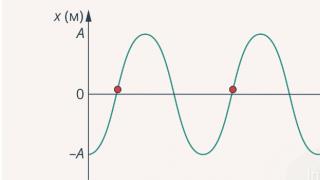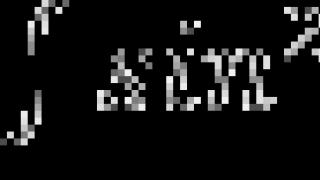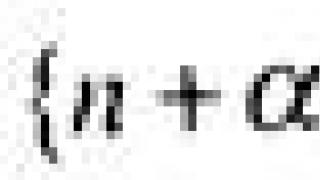امروز می آموزیم که چگونه برنامه ها را بدون هیچ سرویسی ذخیره کنیم، موسیقی، عکس، فیلم را در کارت حافظه SD در اندروید 6 کپی کنیم. پیچیدگی این عمل در استفاده متفاوت از کارت حافظه در دستگاه های دارای اندروید 5 و 6 است.
ابتدا بیایید سعی کنیم یک کپی از برنامه بدون نیاز به روت و برنامه های کاربردی خاص. مثلا همین پشتیبان گیری تیتانیومبه حقوق ابرکاربر نیاز دارد. اما اگر به نسخهای از برنامهای نیاز داشته باشیم که قبلاً در بازار بهروزرسانی شده است و تبلیغات دارد یا از کار عادی خودداری میکند. در این صورت، خوب است که برنامه قدیمی را قبل از تنظیم مجدد در آرشیو شخصی خود ذخیره کنید. البته می توانید برنامه ها را پیدا کنید نسخه مورد نیاز V کاتالوگ های متعددمانند، اما برای یک یا دو برنامه این کار را انجام نمی دهم. من کپی ها را نگه می دارم.
نحوه انتقال فایل ها به کارت حافظه در اندروید 6
بیایید تمام داده هایی را که به طور پیش فرض در حافظه داخلی گوشی هوشمند/تبلت ذخیره می شود به کارت حافظه منتقل کنیم. بیایید آرشیو خودمان را با موسیقی، عکس بسازیم، بله، اندروید 5، همه چیز آسان و ساده بود. از نسخه پنجم و در نسخه ششم اندروید، ذخیره در کارت حافظه به دلیل نگرش بسیار اندروید به استفاده از همین کارت تغییر کرده است.
به عنوان مثال، فقط یک پوشه روی SD از Explorer ایجاد کنید هیچ راهی برای استفاده از نقشه وجود ندارد - هیچ مجوز مناسبی وجود ندارد. اما اجازه دهید عمیق تر به این روند نرویم؛ نتیجه برای ما مهم است.
بیایید موارد زیر را امتحان کنیم:
ما برای نوشتن روی کارت حافظه دسترسی داریم.
برنامه را روی کارت حافظه کپی کنید. ما هر فایلی را در کارت حافظه SD کپی می کنیم.
نحوه دسترسی به ضبط روی کارت حافظه SD خارجی در اندروید 6
برای کار نیاز داریمفرمانده کل. می تواند به کار رود ES هادی یا هر چیز دیگری برای ضبط روی کارت حافظه در سیستم اندروید 6 موارد زیر را انجام دهید:

به منو بروید تنظیمات.پیدا کردن نقطه همه برنامه هادر فصل همهقطعا یک خط مانند وجود خواهد داشت مستندات. ما دقیقاً به چیزی که من برجسته کرده ام علاقه مندیم. به تنظیمات برنامه بروید و آن را فعال کنید. تمام است، آماده سازی کامل است. بیایید به مرحله دوم برویم.
برنامه ها را روی کارت حافظه کپی کنید
Total Commander راحت است زیرا لیستی را نمایش می دهد برنامه های نصب شده. منصفانه بگویم، توجه می کنم که ES Explorer نیز این کار را انجام می دهد، همانطور که در پست نوشتم.
بنابراین، بیایید انتخاب کنیم برنامه های منو از جمله آنها لازم است. برای فراخوانی منویی که در آن به دنبال مورد هستیم، فشار طولانی دهید کپی به کلیپ بورد. به کارت حافظه SD رفته و انتخاب کنید پوشه مورد نظر، جایی که می خواهیم برنامه را کپی کنیم. دوباره روی پوشه طولانی فشار دهید تا منو ظاهر شود و مورد مورد نظر را انتخاب کنید اینجا جایگذاری کنید (کپی).

تمام است، برنامه در آرشیو شخصی شما کپی شده است. برای نصب بعدی، فقط باید به پوشه خود بروید و روی آن کلیک کنید برنامه مناسببه منظور نصب آن
شما می توانید هر فایلی را از پوشه های دانلود، عکس ها دقیقا به همان روش کپی کنید. هیچ چیز پیچیده یا غیرعادی نیست. موفق باشید!
UPD 26/02/18. بر درایو فلش خارجیو انتقال داده ها به کارت حافظه تلفن هوشمند شما حتی با استفاده از آن آسان تر است.
(8 رتبه ها، میانگین: 4,75 از 5)
http://site/wp-content/uploads/2017/02/a1-1024x609.pnghttp://site/wp-content/uploads/2017/02/a1-150x150.png 2018-02-26T21:59:43+03:00 آنتون ترتیاکاندروید و iOS امروز می آموزیم که چگونه برنامه ها را بدون هیچ سرویسی ذخیره کنیم، موسیقی، عکس ها، فیلم ها را در کارت حافظه SD در اندروید 6 کپی کنیم. پیچیدگی این عمل در نحوه متفاوت کار با کارت حافظه در دستگاه های دارای اندروید 5 است. و 6. ابتدا بیایید سعی کنیم یک نسخه از برنامه را بدون هیچ سرویسی در آنجا تهیه کنیم. برنامه های root و ویژه. مثلا...آنتون ترتیاک آنتون ترتیاک [ایمیل محافظت شده]مدیر وب سایت - بررسی ها، دستورالعمل ها، هک های زندگی
دستگاه های موبایل مدرن دارند حجم زیادحافظه داخلی با این حال، این همیشه کافی نیست، زیرا بازی های مدرنو برنامه ها فضای بسیار زیادی را اشغال می کنند. مشکلات حافظه را می توان تا حدی با انتقال برنامه ها به کارت SD حل کرد.
شایان ذکر است که اگر توسعه دهنده چنین گزینه ای را در محصول خود قرار ندهد یا وجود نداشته باشد، برخی از برنامه ها به کارت حافظه اندروید منتقل نمی شوند. فضای خالی. همچنین در برخی گوشی های مقرون به صرفهاین ویژگی در ابتدا از سیستم عامل حذف شد.
نحوه انتقال یک برنامه به کارت SD با استفاده از روش استاندارد
اولین چیزی که می توانید امتحان کنید ویژگی حرکت داخلی است:
مهم! روش استانداردتمام داده ها را جابجا نمی کند، برخی از اطلاعات در حافظه دستگاه باقی می ماند.
این ابزار مناسب، با رفع نیاز به انجام مکرر اعمال کلیشه ای، فرصت انجام را فراهم می کند کنترل گروهی
لیست برنامه های کاربردی 
اولین شروع برنامه ها را مرتب می کند، اجازه حرکت را می دهد و یک لیست نمایش می دهد. موارد مورد نیاز با فشار دادن و نگه داشتن برجسته می شوند. برای انتقال یک برنامه به کارت حافظه، باید روی نماد آن کلیک کنید و هنگامی که برنامه از شما خواسته شد، انتقال را تأیید کنید. که در برگه های جداگانهبرنامه هایی را که از قبل بر روی کارت SD هستند و برنامه هایی را که در حافظه گوشی جابه جا نمی شوند نمایش می دهد. علاوه بر این، در صورتی که جابجایی برنامه باعث کاهش عملکرد آن شود، هشدار داده خواهد شد.
نصب پوشه
برنامه ای پیشرفته که به شما امکان می دهد هر پوشه داخلی را به هر پوشه خارجی پیوند دهید و از این طریق برنامه ها را به کارت حافظه منتقل کنید. برای اینکه FolderMount کار کند نیاز داردحقوق ریشه:

پس از این، فقط تصویر در حافظه داخلی باقی می ماند و خود پوشه روی کارت SD قرار دارد. 
Folder Mount لیست برنامه ها، اندازه آنها را تجزیه و تحلیل می کند و مواردی را که باید ابتدا به رسانه خارجی منتقل شوند، پیدا می کند.
برنامه "انتقال به SDCard"
" "وزن" کمی دارد، برنامه ها را در هر دو جهت حرکت می دهد، آنها را بر اساس تاریخ، نام، اندازه مرتب می کند. 
روش کار ساده است:
- در منوی سمت چپ، « انتقال به کارت حافظه»;
- برنامه را با پرنده علامت گذاری کنید، روی " کلیک کنید حرکت»;
- ظاهر می شود پردازش تصویربا یک نوار لغزنده از 0 تا 100٪.
فرآیند معکوس از "در دسترس است حرکت به حافظه داخلی
». 
برای کار لازم استحقوق ریشهو یک پارتیشن etx اضافی روی کارت حافظه (اصلی). 
در آغاز دستگاه را اسکن می کندو لیستی از تمام برنامه هایی که مجاز به ذخیره در کارت حافظه اندروید هستند را نمایش می دهد. می توانید یک برنامه را انتخاب کنید یا از " چند پیوندی» انتقال دسته ای را انجام دهید. اما ابتدا باید بخش های لازم را ایجاد کنید.
ایجاد یک پارتیشن با استفاده از Recovery TWRP
منوی بازیابی سیستم برای نصب سفتافزار جایگزین و کارخانه، بهروزرسانیها، برنامهها، همگامسازی با رایانه، کامل یا جزئی در نظر گرفته شده است. کپی رزرو کنید، ایجاد و قالب بندی پارتیشن ها در کارت SD. استفاده از TWRP آسان است:

این برنامه برای نصب یک برنامه کاربردی توزیع شده رسمی موافقت می کند. اگر به آن نیاز ندارید، روی "کلیک کنید" انجام دادننهنصب».
پس از راه اندازی مجدد، به " حافظه"("Storage") و بررسی کنید که آیا اندازه ذخیره سازی موجود برای SD تغییر کرده است یا خیر. اگر همه چیز به درستی انجام شود، کوچک می شود زیرا پارتیشن ext ایجاد شده اکنون فقط برای App2SD، Link2SD و سایر مدیران مشابه قابل مشاهده است.
با EaseUS Partition Master یک پارتیشن بسازید
در این مورد، ما روی رایانه کار خواهیم کرد و کارت را از طریق یک کارت خوان متصل می کنیم.
روش پارتیشن بندی و ایجاد پارتیشن دوم روی کارت SD در EaseUS Partition Master:

در «تنظیمات» دستگاه، به « حافظه"، انتخاب کنید " کارت را غیرفعال کنید" اخطار از شما می خواهد که اقدام را تأیید کنید. 
پس از راه اندازی از شما می خواهد که تأیید کنید حقوق ابر کاربر
باز کن " ايجاد كردن"، در بالا نمایش داده خواهد شد بخش جدید، در زیر آن خطی با اطلاعات مربوط به اندازه SD و سیستم فایل مورد استفاده آمده است: 
دکمه " اضافه کردن» یک بخش جدید ایجاد می کند. اندازه را می توان با استفاده از نوار لغزنده یا با کلیک بر روی عدد تنظیم کرد. 
انتخاب کنید سیستم فایلچربی32"Format" را با یک پرنده علامت بزنید. 
اکنون پارامترهای بخش دوم تنظیم شده است.
دوباره باید " را فشار دهید اضافه کردن" نوار لغزنده را تا انتها حرکت دهید و یک علامت چک در " قالب"، روی ext3 و سپس" کلیک کنید درخواست دادن"("درخواست دادن"). 
این نمایش می دهد هشدار. برای شروع فرآیند تقسیم کارت، باید موافقت کنید. 
ابتدا تصویر فرآیند و سپس بخش های جدید ظاهر می شود. 
کارت SD متصل است. از طریق " تنظیمات"V" در حافظه"می توانید اندازه تغییر یافته آن را ببینید.
حرکت با Link2SD
اکنون امکان انتقال برنامه ها به کارت حافظه اندروید با استفاده از مدیر وجود دارد. برای انجام این کار باید:

پس از تکمیل فرآیند، برنامه انتقال داده شده را اجرا کنید. اگر (بدون توجه به دلایل) شروع نشد، بهتر است با استفاده از "به مکان قبلی بازگردید. برداشتنارتباط دادن».
فایل ها به کارت SD
برنامه ای برای انتقال برنامه ها به کارت حافظه در Play Market موجود است. می توان از آن به سرعت استفاده کرد تغییر مکان فایلحتی در دستگاه هایی با حافظه داخلی کوچک. به شما امکان می دهد داده ها را در هر دو جهت کپی کنید. انتشار را تا حد امکان آسان می کند حافظه داخلیدستگاه
پس از نصب و همچنین بعد از هر راه اندازی مجدددستگاه، برنامه نیاز به تأیید حقوق و پیکربندی دسترسی به حافظه خارجی دارد.
جعبه ابزار همه در یک
بسته ای از ابزارهایی که سیستم عامل را بهینه می کند. جعبه ابزار All-In-One برای رفع خطاهای رجیستری، بازگشت به تنظیمات کارخانه، از جمله پس از عفونت دستگاه و نصب نادرست برنامه ها مفید است. به شما امکان نظارت و بهینه سازی وضعیت ذخیره سازی، حذف حافظه پنهان و سابقه و مدیریت پارتیشن های کارت SD را می دهد.
استفاده از کارت به عنوان حافظه داخلی
این عملکرد در همه اسبابکها در دسترس نیست، اما فقط از آن شروع میشود نسخه های اندروید 6.0.
مهم!در این مورد، این کارت SD قابل استفاده نیستدر غیر این صورت. به عنوان مثال، برای انتقال آن به دستگاه دیگری، به قالب بندی نیاز دارید. هنگامی که فلش درایو متصل به این روش را از دستگاه جدا می کنید، تمام اطلاعات از آن حذف می شود.
در تنظیمات " را انتخاب کنید ذخیره سازی"و فشار دهید" کارت SD" مورد را پیدا کنید " اهنگ"، سپس برو به " حافظه درونی" یک هشدار در مورد حذف داده ظاهر می شود. برای موافقت با شروع فرآیند، باید روی «کلیک کنید پاک کردن" اگر کلاس کارت کمتر از 4 باشد، هشداری ظاهر می شود که نشان می دهد دستگاه کند عمل می کند. برای تکمیل فرآیند باید روی "کلیک کنید" اکنون انتقال دهید"، سپس " آماده" پس از اتمام انتقال، دستگاه را راه اندازی مجدد کنید.
اطلاعاتی در مورد راه اندازی این عملکرد در وب سایت ما وجود دارد.
پیام خطایی که نشان می دهد فضای کافی در حافظه گوشی هوشمند شما وجود ندارد در غیرمنتظره ترین لحظه می آید. برای بسیاری از صاحبان، این پیام دردسرهای زیادی را به همراه داشت.
فضا به کجا می رود؟
با توجه به اینکه بسیاری از برنامه ها به صورت خودکار به روز می شوند، ما همیشه قادر به کنترل مقدار آن نیستیم حافظه استفاده شده. بازی ها بیشتر فضا را اشغال می کنند برنامه های گرافیکی، کارت ها این مکان نه تنها توسط خود توزیع بازی، بلکه توسط خود نیز اشغال شده است فایلهای برنامه، اما همچنین پایگاه داده های کش و منابع دیگر. با نصب بازیها، برنامهها و برنامههای بیشتر و بیشتر، در معرض خطر کمبود فضا قرار میگیرید.
چگونه برنامه ها را به کارت حافظه منتقل کنیم؟
همیشه می توانید راهی برای خروج پیدا کنید. چندین گزینه برای نحوه انتقال برنامه ها به کارت حافظه وجود دارد. اندروید تا 2.2 عملکرد انتقال برنامه به کارت حافظه را ندارد. ایجاب می کند رویکرد ویژه. همچنین در اندروید 4.4 کیت کت، سازندگان عملکرد انتقال برنامه را به دلایل امنیتی بسته اند. در نسخه های دیگر دستورالعمل ها ساده هستند.
برای انتقال، تنظیمات را باز کنید. بخش «برنامهها» را پیدا کنید. در برگه کارت SD همه برنامههایی را خواهید دید که از حرکت پشتیبانی میکنند. اکنون باید برنامه هایی را انتخاب کنید که واقعاً می خواهید جابجا شوند. اگر برنامه ای علامت زده شود، در حال حاضر در حال اجرا است، و فایل های سیستمیقابل جابجایی نیست قبل از انتقال برنامه ها به کارت حافظه، باید آنها را غیرفعال کنید. بیایید مطمئن شویم که انجام شده است انتخاب درست. روی نام برنامه کلیک کنید. اطلاعات مربوط به آن باز خواهد شد. مکان و میزان فضای اشغال شده در اینجا نشان داده شده است. برای تکمیل عملیات، تنها کاری که باید انجام دهید این است که روی دکمه "انتقال به کارت SD" کلیک کنید و منتظر بمانید تا عملیات تکمیل شود.

عمل نیز اثر معکوس دارد. همه برنامه ها کاملا قابل حمل نیستند. بخش کوچکی از فایل های سیستم هنوز در حافظه گوشی باقی می ماند.
اپلیکیشن AppMgr3

برنامه AppMgr III برای کمک به کاربران طراحی شده است. با کمک آن می توانید به راحتی برنامه ها را به یک کارت سی دی منتقل کرده و به عقب برگردانید. قبلا این برنامهرا می توان در زیر پیدا کرد نام برنامه 2 SD. این ابزار دارای عملکردهای مفید اضافی است. با کمک آن می توانید:
- نماد برنامه را از منوی عمومی مخفی کنید.
- پس از اتمام نصب برنامه، یک اعلان تنظیم کنید.
- سریع
در رابط برنامه مرتب سازی به صورت انجام می شود زبانه های راحت. حتی یک مبتدی هم می تواند آن را بفهمد. برنامه AppMgr همچنین برای استفاده راحت است زیرا به طور خودکار همه برنامه ها را به سه نوع تقسیم می کند:
- در تلفن - در حافظه تلفن هستند، اما انتقال را پشتیبانی می کنند.
- روی کارت SD - قبلاً به کارت SD منتقل شده است.
- فقط تلفن - برنامه هایی که از انتقال پشتیبانی نمی کنند.
با تشکر از این ملک، تخمین مقدار اطلاعات قبل از انتقال برنامه ها به کارت حافظه آسان است. اندروید از برنامه های دیگری نیز پشتیبانی می کند که کار مشابهی را انجام می دهند. این ابزار روی تبلت ها عالی کار می کند. نقطه ضعف این است که برخی از مدل های گوشی های هوشمند نیاز دارند آخرین سیستم عامل سیستم عامل. قبل از انتقال برنامهها به کارت حافظه بررسی کنید؛ ممکن است اندروید 4.2 (و بالاتر) قبلاً نصب شده باشد. اگر نه، سیستم عامل خود را به روز کنید.
برنامه جابجایی حافظه پنهان
FolderMount به انتقال کش برنامه به کارت حافظه کمک می کند. واقعیت این است که فایل های کش تقریباً بیشترین را اشغال می کنند مکان عالیدر حافظه گوشی هوشمند هنگام انتقال به روش معمولآنها باقی می مانند. در حذف کاملحافظه پنهان، می توانید تعدادی از تنظیمات و رمزهای عبور را از دست بدهید. اما راهی برای خروج وجود دارد. پوشه حاوی فایل های کش را می توان به کارت حافظه منتقل کرد.
استفاده از FolderMount بسیار ساده است. تحت حقوق کاربر ریشه کار می کند. برای انتقال فایل های کش، FolderMount را اجرا کنید. در خط "Name" نام برنامه را انتخاب کنید. در عبارت "Source"، پوشه ای را با فایل های کش مشخص کنید، مسیر به این صورت خواهد بود: Android/obb/ "پوشه شما با نام برنامه"/. در مورد "مقصد"، پوشه ای را روی کارت SD که کش باید به آن منتقل شود، مشخص کنید. برای انتقال، روی نماد علامت چک در سمت راست کلیک کنید گوشه بالا. وقتی سبز شد، انتقال کامل می شود.
اپلیکیشن Link2SD
یک برنامه ساده و رنگارنگ با رابط کاربر پسند. ویژگی های مفیدبرنامه ها:
- برنامه های انتخاب شده را به کارت حافظه منتقل می کند.
- این برنامه می تواند برنامه های سیستم و کاربر را حذف، فریز و باز کند.
- این برنامه قابلیت تبدیل را دارد برنامه های کاربردی سیستمبه سفارشی و بالعکس
- Link2SD می تواند داده ها و کش برنامه ها را حذف کند، برنامه های موجود را مرتب کند، جستجو و فیلتر کند.
برای استفاده لازم است روت درست استآ. قبل از انتقال برنامه ها به کارت حافظه مطمئن شوید - آیا اندروید بالاتر از نسخه 2.1 است؟ قابل ذکر است که حرکت و همچنین عمل معکوس با فشار دادن یک دکمه انجام می شود. برنامه را راه اندازی کنید. برنامه را پیدا کرده و از لیست انتخاب کنید. رفتن به برگه برنامهاطلاعات برای انتقال برنامه به کارت حافظه، روی دکمه "پیوند به کارت SD" کلیک کنید. برای بازگشت "حذف پیوند".
چگونه می توانم برنامه های بیشتری را جابجا کنم؟

همه برنامه ها را نمی توان منتقل کرد. یک ترفند کوچک وجود دارد. برای کاربرانی که به توانایی های خود اطمینان دارند در دسترس است. یک مثال می تواند باشد گوشی هوشمند اچ تی سی. آن را امتحان کنید و خودتان ببینید. قبل از انتقال برنامه ها به کارت حافظه، برنامه SDK را روی رایانه خود نصب کنید. سپس گوشی هوشمند خود را از طریق کابل USB به آن وصل کنید.
- در دایرکتوری که برنامه SDK نصب شده است، پیدا می کنیم فایل adbو مسیر آن را کپی کنید.
- برویم به خط فرمانو مسیر کپی شده را بنویسید و دستور C:\android-sdk-windows\platform-tools\adb shell را اضافه کنید.
- "Enter" و سپس را فشار دهید خط بعدیعلامت $ باید ظاهر شود.
- دوباره می نویسیم: pm SetInstallLocation 2، "Enter" را فشار دهید.
- اگر $ در خط ظاهر شود، پس همه چیز خوب است.
ببندید، تلفن را خاموش کنید، به "برنامه ها" بروید. می بینید که اکنون برنامه های بسیار بیشتری برای جابجایی در دسترس هستند.

جابجایی برنامه ها در نسخه اندروید زیر 2.1
اگرچه خود سیستم عامل از عمل انتقال پشتیبانی نمی کند، اما راهی برای حل این شرایط وجود دارد. لطفاً بررسی کنید که آیا دستگاه شما ممکن است از قبل سیستم عامل خاصی را نصب کرده باشد. اگر اینطور نیست، همچنان امکان انتقال برنامه ها به کارت حافظه وجود دارد. برای انجام این کار باید وصل شوید دستگاه موبایلبه کامپیوتر از طریق کابل USB.
این روش برای کاربران پیشرفته در دسترس است. برای کسانی که به تازگی شروع به تسلط بر استفاده از تلفن هوشمند کرده اند، بهتر است از یک متخصص کمک بگیرند. قانون برای همه کاربران و همه برنامه ها بدون استثنا: از برنامه های خود نسخه پشتیبان تهیه کنید! این به ذخیره داده ها در صورت بروز خطا کمک می کند.
پس از اتصال دستگاه تلفن همراه به رایانه، کارت SD را برای انتقال آماده می کنیم. برنامه را اجرا کنید پارتیشن MiniTool Wizard، که به ما کمک می کند آن را به بخش ها تقسیم کنیم. مهم این است که وجود ندارد اطلاعات لازم. تمام داده ها را از آن در رایانه خود کپی کنید. ما قبلاً آن را حذف می کنیم بخش های موجود، و در عین حال تمام اطلاعات مربوط به آنها. برای اطمینان، می توانید کارت را فرمت کنید. پس از تمیز شدن، ما اقدام به ایجاد بخش های لازم می کنیم:
- پارتیشن اصلی FAT32 - آن را رها کنید فضای بیشتر، زیرا تمام داده های کاربر در اینجا ذخیره می شود.
- ext2 اولیه - بخش برای برنامه های ما.
فقط اکنون می توانید برنامه ها را جابجا کنید. توصیه می کنیم از ابزار Link2SD استفاده کنید. برنامه را دانلود کنید. پس از نصب، راه اندازی مجدد. وقتی از شما خواسته شد با انتخاب ext2 نصب کنید. ابزار را راه اندازی کنید و طبق دستورالعمل ها انتقال را شروع کنید.
اگر حقوق روت ندارید؟
برخی از تولید کنندگان سیستم عامل خود را نصب می کنند. اگرچه همیشه میتوانید دستورالعملهای دستگاه خود را در مورد نحوه انتقال برنامهها به کارت حافظه بررسی کنید، اما اغلب نمیتوانید از حقوق ریشه در این تلفنهای هوشمند استفاده کنید. این از یک طرف برای ایمنی و از سوی دیگر - برای تحمیل انجام می شود برنامه های پولی. بیایید با آن روبرو شویم - همه فکر نمی کنند این یک تصمیم منصفانه است. این سوال مطرح می شود: "چگونه می توانم برنامه ها را بدون مجوز سیستم مناسب به کارت حافظه منتقل کنم؟"
سیستم عامل را به طور کامل نصب کنید. تنظیمات سازنده که قابل تغییر نیستند پاک خواهند شد. توزیع را از وب سایت رسمی دانلود کنید. نصب مجدد هیچ هزینه ای ندارد، اما زمان زیادی را صرف می کند. استفاده از آن ضروری خواهد بود کامپیوتر رومیزی. همه برنامه ها باید دوباره پیکربندی شوند. این گزینه برای کاربران حرفه ای است.

دور زدن محدودیت ها نحوه انتقال برنامه ها به کارت حافظه
Lenovo a516 یکی از محبوب ترین هاست گوشی هوشمند مقرون به صرفه. ظرفیت حافظه کوچک است - 4 گیگابایت. این کافی است پردازنده سریعو یک صفحه نمایش روشن البته دارندگان وسوسه می شوند که حافظه گوشی خود را با بازی پر کنند. مشکل این است که لانچر لنوو در بالای سیستم عامل نصب شده است. این باعث می شود برخی از تنظیمات در دسترس نباشند. بسیاری از افراد به عدم امکان انتقال برنامه به کارت حافظه با یک کلیک اشاره می کنند. در واقع، با توجه به اندازه کوچک آن، این اشکال قابل توجه. برای کمک به صاحبان یک گوشی هوشمند فوق العاده، راه های مختلفی برای انتقال برنامه ها به کارت حافظه ابداع شده است. "Lenovo" عرضه شده است حفاظت خوب، اما فرصتی برای دور زدن محدودیت وجود دارد.

می توانید از یکی از برنامه ها استفاده کنید، اما همه آنها تحت حقوق ریشه کار می کنند. با وجود این، یک روش انتقال وجود دارد. شما باید نگران نصب باشید برنامه اضافیفراماروت. آن را دانلود کرده و روی کارت حافظه SD خود قرار دهید. برنامه را نصب کنید. پس از راه اندازی، حق انتخابی به شما ارائه می شود. حقوق SuperSUو SuperUser خواهد داشت دسترسی ریشه. یکی از کاربران ایجاد شده را انتخاب کنید و منتظر اعلان در مورد آن باشید نصب روتدرست گوشی هوشمند خود را مجددا راه اندازی کنید. مطمئن شوید که SuperSu در لیست برنامه ها قرار دارد. اگر همه چیز درست شد، می توانید اقداماتی را انجام دهید که قبلاً در دسترس نبودند، به عنوان مثال، برنامه ها را به کارت حافظه منتقل کنید. اندروید به شما این امکان را می دهد.
امروزه احتمالاً حتی یک نفر نیست که از دوربین دستگاه خود استفاده نکند. بسیاری از گوشی های هوشمند دارای چنین دوربینی هستند که حتی از بسیاری از دوربین ها نیز بهتر است. با این حال برخی از کاربران با کمبود حافظه داخلی گوشی هوشمند خود مواجه هستند. برای رفع این مشکل، نکات مختلفی در مورد نحوه انتقال عکس ها به .
قبل از اینکه شروع به جابجایی عکس ها از حافظه داخلی کنید دستگاه قابل حملدر کارت SD، باید مطمئن شوید که دستگاه درایو خارجی را می بیند. برای انجام این کار، باید به تنظیمات بروید، آیتم حافظه را پیدا کنید، روی این نام کلیک کنید.
اگر همه چیز مرتب باشد، فضای آزاد و استفاده شده روی آن نمایش داده می شود ذخیره سازی خارجی. اگر MicroSD نمایش داده نمی شود، برخی از دستگاه های Android گزینه ای برای اتصال کارت SD دارند. سه نوع درایو وجود دارد و همچنین به روش های مختلفی به هم متصل می شوند:
- MicroSD - مستقیماً در تلفن هوشمند یا رایانه لوحی قرار داده می شود.
- SDHC - اغلب با استفاده از آداپتور متصل می شود.
- یک درایو فلش USB با استفاده از سیم به تلفن یا تبلت متصل می شود.
گزینه های دوم و سوم برای دستگاه هایی که اتصالات اضافی ندارند مناسب هستند. سپس باید یک سیم مخصوص برای انتقال اطلاعات از گوشی خود بخرید رسانه های شخص ثالثاطلاعات در مورد SDHC، در یک طرف باید یک کانکتور مناسب برای دستگاه وجود داشته باشد، در طرف دیگر باید یک آداپتور وجود داشته باشد که MicroSD در آن نصب شود.
وقتی همه چیز آماده شد، به تنظیمات تبلت و تلفن هوشمند بروید، به سلولی به نام «فایلهای من» بروید، برگه را با عکسها پیدا کنید، برای تماس طولانی فشار دهید. منوی اضافی. در لیست باز شده بر روی آیتم Move کلیک کنید سپس گزینه MicroSD را انتخاب کنید.
برنامه های کاربردی اضافی
پس از بررسی باید نصب کنید مدیر فایل, بهترین گزینه هابرای انتقال عکس ها از اندروید به یک رسانه ذخیره سازی شخص ثالث، برنامه هایی مانند ES Explorer یا Total Commander وجود دارد. هر یک از مدیران را می توان به صورت رایگان از Play Market دانلود کرد. پس از راه اندازی اپلیکیشن ES، صفحه ای با دو بخش جلوی چشمان شما ظاهر می شود. بخش اول فلش مموری و بخش دوم حافظه داخلی گوشی هوشمند است.
از آنجایی که باید عکس ها را از گوشی خود به دستگاه خارجیبه تب دوم بروید پس از این، باید نام DCIM را پیدا کنید و در لیست باز شده "دوربین" را انتخاب کنید. پس از ظاهر شدن تصاویر، باید انگشت خود را روی عکس نگه دارید تا عکس با تیک برجسته شود. بنابراین، تمام عکس ها را علامت گذاری کنید.
در بالای صفحه، روی قیچی کلیک کنید. هنگامی که تصاویر بریده می شوند، باید با کلیک بر روی تصویر پلاس به کارت SD بروید تا پوشه ای که تصاویر در آن ذخیره می شوند را اضافه کنید. سپس روی تب جدید کلیک کنید، در بالای صفحه روی تصویر دو مربع ضربه بزنید، پس از آن این اتفاق می افتد ذخیره خودکارعکس ها در محل انتخاب شده
Total Commander خیلی دیگر است نرم افزار راحتکه به یافتن پاسخی در مورد نحوه ذخیره عکس ها در یک دستگاه ذخیره سازی شخص ثالث کمک می کند. با ورود به برنامه، پنجره ای ظاهر می شود که شامل تمام فایل های گوشی است. نام DCIM، سپس Camera را پیدا کنید، پس از آن دو گزینه با علامت های تیک وجود دارد تصاویر لازم، روت پوشه را بزنید و تصاویر مورد نیاز را تیک بزنید یا کل بسته را انتخاب کنید.
بعد از تصاویر مورد نیازعلامت گذاری شده، روی فلش کلیک کنید تا به پنجره بعدی بروید. هنگامی که انتقال کامل شد، روی MicroSD کلیک کنید و مکان مورد نظر را برای ذخیره انتخاب کنید. سپس برو به پنجره قبلیو روی انتقال فایل ها کلیک کنید.
ذخیره عکس ها در کارت
برای اینکه نگران انتقال عکس ها از یک مکان به مکان دیگر نباشید، می توانید ذخیره فایل ها را در رسانه های اضافی فعال کنید. چگونه می توانم عکس ها را در مکان مورد نیاز ذخیره کنم؟ راه های مختلفی برای این کار وجود دارد. گزینه اول بسیار ساده است، شامل رفتن به پارامترهای دوربین است:
- ابتدا باید روی دوربین کلیک کنید.
- تنظیمات را در منو انتخاب کنید؛
- گزینه ذخیره؛
- دستگاه خارجی را بررسی کنید.
اگر چنین موردی وجود نداشته باشد، به این معنی است که توسعه دهندگان گوشی های هوشمند به طور خودکار آن را به روشی متفکرانه در یک درایو فلش ذخیره کرده اند.
نکته بعدی نه تنها در مورد عکس ها، بلکه برای همه برنامه ها صدق می کند. شما باید برنامه ای به نام «دانلود منیجر» را از Play Market دانلود کنید. پس از نصب، صفحه نمایش اصلی باز می شود. با فشردن سه راه راه های عمودیلیستی باز می شود، در آن باید روی نام "دانلود" کلیک کنید، سپس انتخاب کنید راه درستو روی OK کلیک کنید. پس از تکمیل این اقدامات، تمام فایل ها در مکان مشخص شده ذخیره می شوند.
امروز به شما خواهیم گفت که چگونه فایل ها و برنامه های حافظه داخلی را به کارت SD گوشی یا تبلت اندرویدی خود منتقل کنید. و همچنین نحوه ذخیره فایلها و عکسها در کارت microSD برای آزاد کردن فضای حافظه گوشی هوشمند. همه روشها ساده هستند و به شما کمک میکنند از ظاهر شدن پیام «فضای کافی نیست» در دستگاه Android خود جلوگیری کنید یا آن را به تأخیر بیندازید.
آنچه باید در مورد کارت های micro SD بدانید
برای بسیاری از گوشی های هوشمند ارزان قیمتاندروید حافظه داخلی کمی دارد (4 یا 8 گیگابایت). در عین حال، 16 گیگابایت همیشه کافی نیست، زیرا افراد کمی خود را به چند فیلم و برنامه محدود می کنند. بسیاری از کاربران می خواهند که ابزار آنها تا حد ممکن جا بیفتد. عکس های بیشترو ویدئو در کیفیت بالا، و همچنین تمام موارد دلخواه شما ساخته های موسیقی. خوشبختانه اکثر گوشیهای اندرویدی از کارتهای microSD پشتیبانی میکنند.
قبل از خرید کارت، باید دریابید که حداکثر ظرفیت حافظه گجت چقدر است. پرچمداران معمولا به 128 گیگابایت و بالاتر می رسند، اما بسیاری از گوشی های هوشمند اندرویدی به 32 گیگابایت محدود می شوند. صادقانه بگویم، این مقدار حافظه برای اکثر کاربران کافی است.
پس از قرار دادن کارت microSD، می توانید تنظیم کنید راه جدیدذخیره برای برنامه های جدید، عکس ها، فیلم ها، فایل های صوتی و موارد دیگر؛ مکان ذخیره تصاویر را در تنظیمات دوربین و همچنین تصاویر دانلود شده در برنامه را تغییر دهید گوگل پلیساخته های موسیقی. اما در مورد برنامههایی که قبلاً در حافظه داخلی گوشی هوشمند دانلود شدهاند چطور؟
نحوه انتقال برنامه ها به کارت SD در اندروید
بیایید فوراً رزرو کنیم: همه برنامهها را نمیتوان به کارت microSD منتقل کرد: برخی از برنامهها محافظتی دارند که از این اتفاق جلوگیری میکند. به عبارتی کاربران گوشی های هوشمند با حافظه داخلی 4 و 8 گیگابایتی که عادت به دانلود و نصب ده ها اپلیکیشن حتی با کارت میکرو اس دی دارند، ممکن است با مشکل کمبود حافظه مواجه شوند.
توانایی انتقال برنامه به کارت حافظه معمولاً توسط توسعه دهنده برنامه و گاهی اوقات توسط سازنده دستگاه تعیین می شود.
به عنوان مثال، یکی از تلفن های هوشمند که می توانید برنامه ها را به کارت SD منتقل کنید. اما وقتی کارت حافظه را بردارید، این برنامهها از دسترس خارج میشوند.
برای اینکه بفهمید آیا امکان انتقال یک برنامه خاص به کارت microSD وجود دارد یا خیر، به «تنظیمات»، سپس به «برنامهها» بروید و مورد نیاز خود را انتخاب کنید. در برخی از تلفن های هوشمند اندروید، منوی تنظیمات ممکن است نام و ظاهر متفاوتی داشته باشد، اما تنظیمات برنامه باید در هر صورت وجود داشته باشد.
اولین تب منوی تنظیمات برنامه، تمام برنامه های دانلود شده در گوشی هوشمند را نمایش می دهد. در برگه سمت راست مواردی هستند که روی کارت SD ذخیره شده اند.
برای جابجایی یک برنامه، به برگه «دانلود شده» بروید و روی برنامه کلیک کنید. برای مثال در اسکرین شات ها، کلش آف کلنز را انتخاب کردیم.
یک مورد "انتقال به کارت SD" وجود خواهد داشت، روی آن کلیک کنید. پس از آن پیام "انتقال" ظاهر می شود و در پایان فرآیند مورد به "انتقال به حافظه داخلی" تغییر می کند. اکنون برنامه در برگه "در کارت SD" ظاهر شده است.
همچنین شایان ذکر است که بسیاری از آنها قابل دانلود هستند برنامه های رایگانبرای حرکت در دسترس است و برای کسانی که اغلب حافظه در دسترس آنها تمام می شود، توصیه می کنیم پس از استفاده برنامه ها را حذف کنند.
نحوه انتقال عکس ها، فیلم ها و سایر فایل ها به کارت SD اندروید (کارت حافظه)
علاوه بر این، شما همچنین می توانید به سرعت و به راحتی عکس ها، فیلم ها، صداها و سایر فایل ها را با استفاده از کامپیوتر یا لپ تاپ جابجا کنید. برای این کار کافی است گوشی هوشمند خود را از طریق کابل USB به رایانه شخصی خود متصل کنید.
از طریق رایانه می توانید محتویات داخلی و داخلی را مشاهده کنید حافظه خارجی(به صورت دو ظاهر می شود دستگاه های مختلف). برای انتقال فایل ها در سیستم عامل مک می توانید از برنامه اندروید انتقال فایل، که در آن محتویات حافظه داخلی و کارت SD در تب های مختلف نمایش داده می شود.
در اینجا، برای انتقال فایل ها از حافظه داخلی به حافظه خارجی، فقط باید آنها را با ماوس به هر مکان مناسب، از جمله حافظه خود رایانه، بکشید. نکته اصلی این است که به طور تصادفی فایل های سیستمی سیستم عامل اندروید را ضبط نکنید.
مدیر فایل

شما همچنین می توانید از یک مدیر فایل استفاده کنید. بسیاری از گوشی های هوشمند اندرویدی این اپلیکیشن را به صورت پیش فرض نصب کرده اند. اگر وجود ندارد، می توانید آن را دانلود کنید ارسال کننده رایگانفایل های Topnet999، با این حال، در بین کاربران دستگاه های اندرویدی ES Explorer محبوب ترین است.
در بالای صفحه یک برگه "حافظه" وجود دارد - روی آن کلیک کنید تا همه چیز را ببینید انواع موجودحافظه روی گوشی هوشمند "sdcard0" به حافظه داخلی گوشی هوشمند و "sdcard1" به حافظه خارجی اشاره دارد. بیایید با عکس های متحرک شروع کنیم.
ابتدا "sdcard0" را باز کنید و به پوشه DCIM و سپس به Camera بروید. تصاویر گرفته شده با دوربین گوشی هوشمند در اینجا ذخیره می شوند. بر روی سه نقطه در پایین سمت راست کلیک کرده و "Select multiple files" را انتخاب کنید. جشن گرفتن عکس های لازمکه می خواهیم به کارت حافظه منتقل کنیم. پس از آن، "Move" را انتخاب کنید، به پوشه مورد نظر در کارت microSD بروید و روی "Insert" کلیک کنید.
به این ترتیب می توانید فایل های صوتی و سایر فایل ها را روی گوشی هوشمند خود جابجا کنید.